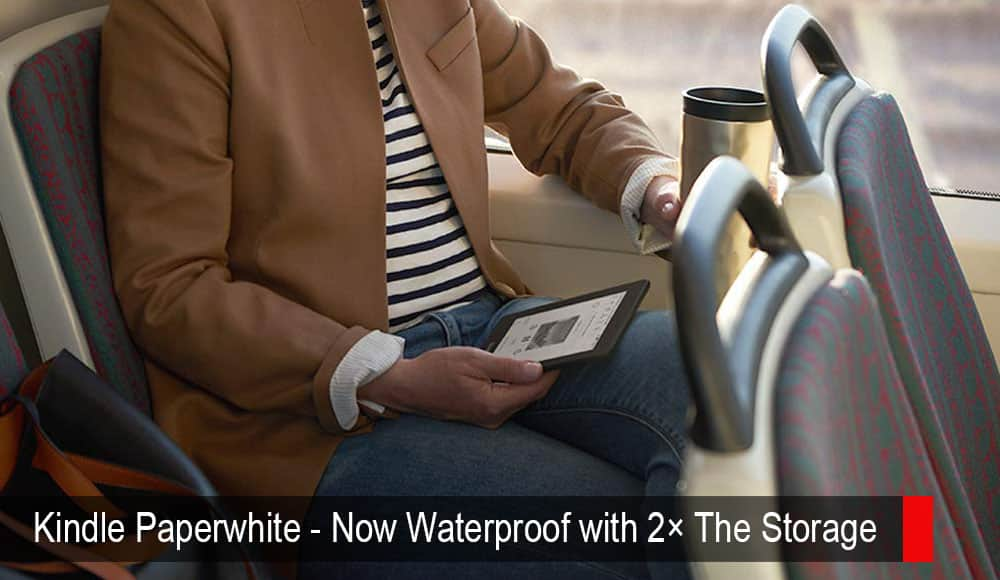Kindle Fire: วิธีเล่นไฟล์ WMV โดยไม่ต้องแปลง

วิธีเล่นไฟล์วิดีโอที่จัดรูปแบบ WMV บนอุปกรณ์ Amazon Kindle Fire ของคุณ

Amazon Kindle Fire เป็นอุปกรณ์ที่สมบูรณ์แบบสำหรับใช้ในการอวดภาพถ่ายของคุณ คุณจะต้องส่งรูปถ่ายที่คุณรักไปที่อุปกรณ์ก่อน คุณสามารถถ่ายโอนรูปภาพจากพีซีไปยัง Kindle Fire โดยใช้ขั้นตอนเหล่านี้
เชื่อมต่ออุปกรณ์กับคอมพิวเตอร์ของคุณโดยใช้สาย USB เนื่องจากไม่มีมาให้ คุณจะต้องใช้อย่างใดอย่างหนึ่งหรืออาจใช้อุปกรณ์ที่คุณมีจากอุปกรณ์อื่น เช่น สมาร์ทโฟนของคุณ
เมื่อ Kindle Fire เชื่อมต่อกับคอมพิวเตอร์ของคุณแล้ว ถ้าไม่ ให้ถอดสายออกแล้วลองอีกครั้ง (ฉันต้องลอง 3 ครั้งก่อนที่จะใช้งานได้) ผู้ใช้ Windows ควรรู้ว่าระบบปฏิบัติการจะพยายามติดตั้งไดรเวอร์อุปกรณ์และล้มเหลว ซึ่งเป็นเรื่องปกติและไม่ควรมีผลกับการทำตามขั้นตอนเหล่านี้
Kindle Fire จะแสดงเป็นดิสก์ไดรฟ์แบบถอดได้ ผู้ใช้ Windows สามารถดูใต้“ คอมพิวเตอร์ ‘/’ My Computer” ผู้ใช้ Mac สามารถมองบนเดสก์ท็อปได้ เปิดไดรฟ์ " KINDLE " คุณจะเห็นโฟลเดอร์ชื่อ “ รูปภาพ “ คุณสามารถลากและวางรูปภาพของคุณลงในโฟลเดอร์นี้ คุณยังสามารถลากทั้งโฟลเดอร์ไปยังโฟลเดอร์ " รูปภาพ " และโฟลเดอร์เหล่านั้นจะถูกจัดระเบียบบนอุปกรณ์ด้วยเช่นกัน
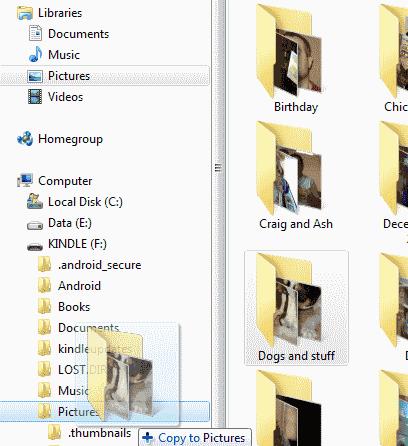
รอให้รูปภาพทั้งหมดถ่ายโอนจากพีซีไปยัง Kindle Fire เมื่อเสร็จสิ้นแล้ว ให้แตะ " ตัดการเชื่อมต่อ " บนอุปกรณ์เพื่อยกเลิกการต่อเชื่อมจากคอมพิวเตอร์ จากนั้นถอดสายออก
ขณะนี้ คุณสามารถไปที่ “ แอพ ” > “ คลังภาพ ” บน Kindle Fire เพื่อดูรูปภาพของคุณ
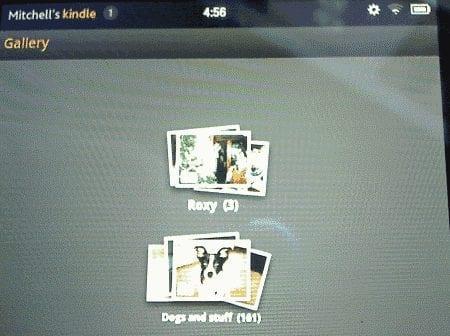
วิธีเล่นไฟล์วิดีโอที่จัดรูปแบบ WMV บนอุปกรณ์ Amazon Kindle Fire ของคุณ
บทช่วยสอนที่แสดงวิธีอัปเดตแอปบนแท็บเล็ต Amazon Kindle Fire
วิธีตั้งค่าเว็บเบราว์เซอร์ Amazon Kindle Fire ให้แสดงหน้าเว็บเวอร์ชันเดสก์ท็อป
วิธีทำการฮาร์ดรีเซ็ตเป็นค่าเริ่มต้นจากโรงงานบน Amazon Kindle Fire
ค้นหาตำแหน่งที่จะดูที่อยู่ MAC ของ Wi-Fi บนเครื่องอ่านอิเล็กทรอนิกส์ Amazon Kindle & Kindle Paperwhite ของคุณ
แนวโน้มของการยกเลิกหนังสือกระดาษของคุณและการเปลี่ยนไปใช้ e-reader ดิจิทัลได้เพิ่มขึ้นอย่างมากในปีที่ผ่านมา ไม่แปลกใจที่ใครๆ ก็อยากร่วมขบวนรถไฟทั้งเด็กและผู้ใหญ่
หากไม่ต้องการใช้เบราว์เซอร์ Amazon Silk คุณสามารถติดตั้งทางเลือกเหล่านี้บน Kindle Fire ผ่านไฟล์ APK
เราแสดงตัวเลือกที่ดีที่สุดสำหรับการเชื่อมต่อแท็บเล็ต Amazon Kindle Fire กับทีวี ทุกสิ่งที่คุณต้องรู้อยู่ในโพสต์นี้!
บทช่วยสอนที่แสดงวิธีเปิดหรือปิด Amazon Kindle Fire ของคุณ
วิธีติดตั้ง Google Chrome บนแท็บเล็ต Amazon Kindle Fire ของคุณ
การสร้างเรื่องราวใน Facebook สามารถสนุกสนานมาก นี่คือวิธีการที่คุณสามารถสร้างเรื่องราวบนอุปกรณ์ Android และคอมพิวเตอร์ของคุณได้.
เรียนรู้วิธีปิดเสียงวิดีโอที่กวนใจใน Google Chrome และ Mozilla Firefox ด้วยบทแนะนำนี้.
แก้ปัญหาเมื่อ Samsung Galaxy Tab S8 ติดอยู่บนหน้าจอสีดำและไม่เปิดใช้งาน.
บทแนะนำที่แสดงวิธีการสองวิธีในการป้องกันแอพจากการเริ่มต้นใช้งานบนอุปกรณ์ Android ของคุณเป็นการถาวร.
บทแนะนำนี้จะแสดงวิธีการส่งต่อข้อความจากอุปกรณ์ Android โดยใช้แอป Google Messaging.
คุณมี Amazon Fire และต้องการติดตั้ง Google Chrome บนมันหรือไม่? เรียนรู้วิธีติดตั้ง Google Chrome ผ่านไฟล์ APK บนอุปกรณ์ Kindle ของคุณ.
วิธีการเปิดหรือปิดฟีเจอร์การตรวจสอบการสะกดในระบบปฏิบัติการ Android.
สงสัยว่าคุณสามารถใช้ที่ชาร์จจากอุปกรณ์อื่นกับโทรศัพท์หรือแท็บเล็ตของคุณได้หรือไม่? บทความนี้มีคำตอบให้คุณ.
เมื่อซัมซุงเปิดตัวแท็บเล็ตเรือธงใหม่ มีหลายอย่างที่น่าตื่นเต้นเกี่ยวกับ Galaxy Tab S9, S9+ และ S9 Ultra
คุณชอบอ่าน eBook บนแท็บเล็ต Amazon Kindle Fire หรือไม่? เรียนรู้วิธีเพิ่มบันทึกและเน้นข้อความในหนังสือใน Kindle Fire.